Sådan konverteres CanonXF-300 MXF til QuickTime MOV

XF300 Professional videokameraet repræsenterer Canons optagelse i professionel solid state video-opkøb. XF300 følger med den nyeste HD-teknologi - sammen med Canons nyudviklede MPEG-2 4: 2: 2-codec - for at optage Full HD-video til overkommelig pris Compact Flash-kort.
QuickTime er en udvidelig multimedie ramme, som er i stand til at håndtere forskellige formater af digital video, billede, lyd, panorama billeder og interaktivitet. Således kan mange mennesker bruge QuickTime til at se forskellige film.
Da CanonXF-300 MXF-filen ikke kan afspilles på QuickTime, kan du konvertere CanonXF-300 MXF-filen til QuickTime-kompatibelt videoformat MOV. Tipard MXF til QuickTime MOV Converter er den bedste konverter, som kan konvertere enhver MXF-fil til QuickTime MOV med uovertruffen konverteringshastighed og perfekt kvalitet. Følgende vejledning viser dig detaljerede trin til, hvordan du konverterer CanonXF-300 MXF til QuickTime MOV.
Hvad har du brug for?
Software: Tipard HD til 3GP Video Converter software
OS Support: Windows NT4 / 2000 / 2003 / XP og Windows Vista, Windows 7
Hardwarekrav: 800MHz Intel eller AMD CPU, eller derover; 512MB RAM eller mor
Forberedelse: Download og installer Tipard HD til 3GP Video Converter software, og dobbeltklik derefter på softwaren for at åbne hovedgrænsefladen.
Der er enkle trin til at konvertere MXF til Quicktime MOV:
Trin 1: Installer Tipard MXF til QuickTime Video Converter software
Trin 2: Tilføj CanonXF-300 MXF-filer
Trin 3: Vælg outputformater
Trin 4: Begynd at konvertere MXF til MPEG-2
Trin 5: Start MXF til QuickTime-konvertering
Installer Tipard MXF til QuickTime Video Converter software
Download Tipard MXF til QuickTime Video Converter software og installer det ved at følge instruktionerne, så vil du se nedenstående skærmbillede.

Tilføj CanonXF-300 MXF-filer
Åbn Tipard MXF til QuickTime Converter og tilføj CanonXF-300 MXF-filer til det ved at klikke på Tilføj video-knap. Og du kan forhåndsvise videoen med preview-vinduet. Desuden kan du optage billeder fra forhåndsvisningsvinduet som JPEG, PNG eller BMP format.

Vælg outputformater
Hvis du vil se CanonXF-300 MXF-filer på Quick Time, skal du vælge MOV-outputformat ved at klikke på Profil-rullemenuen for at vælge MOV-QuickTime Video (*. Mov) -format som output-videoformat.

Definer outputindstillinger
Klik på knappen Indstillinger, og åbn vinduet Profilindstillinger, du kan tilpasse video- og lydindstillingerne baseret på dig selv.
Bemærk: Med denne professionelle og velrenommerede Tipard MXF til QuickTime video konvertering software kan du også konvertere 2D videoer til 3D videoer og redigere dem med kraftfulde redigeringsfunktioner. Du kan f.eks. Trimme eller beskære din video, så du kan forbedre dig video ved at justere Lysstyrke, Kontrast, Mætning og Farve.
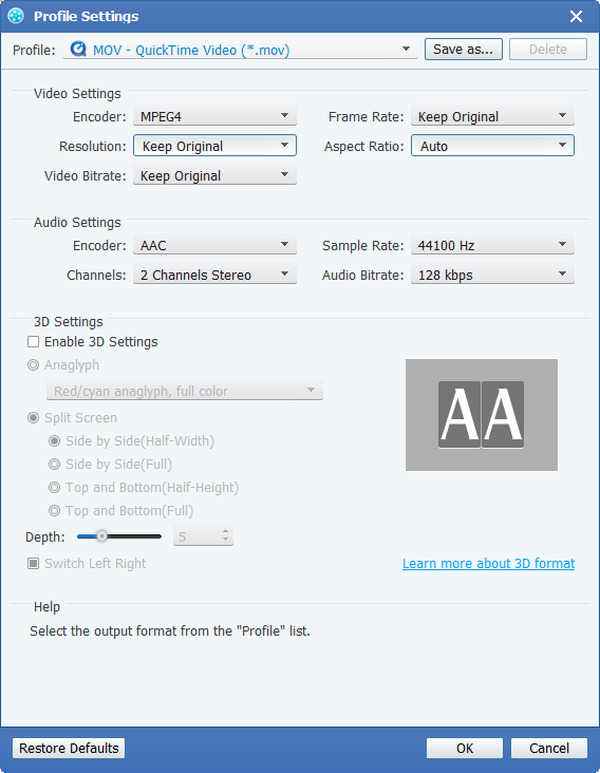
Start MXF til QuickTime konvertering
Klik på Konverter knap for at starte MXF til QuickTime konvertering. Og så kan du afspille din video som QuickTime MOV-format på QuickTime.








